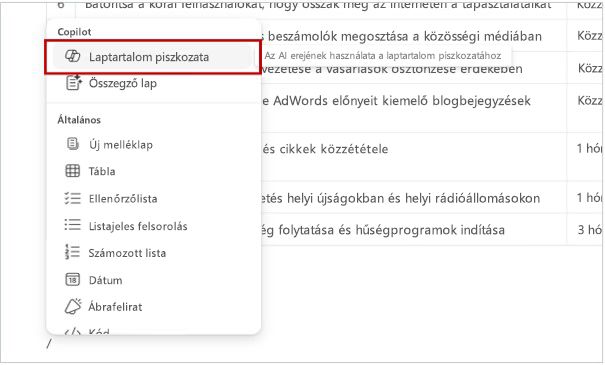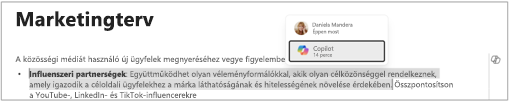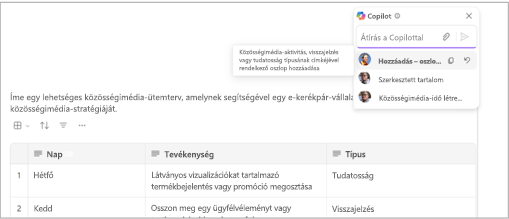Piszkozat és tartalom hozzáadása Copilot a Loopban
Hatókör
Megjegyzés: A(z) Copilot használatához a(z) Loop alkalmazásban Microsoft 365 Copilot-licencre van szüksége. Azonban továbbra is együttműködhet Copilot-tartalmakat megosztva a(z) Loop használóival, akik nem rendelkeznek licenccel. További információ a Microsoft 365 Copilot licenceléséről és a Microsoft 365 Copilot-csomagokról.
Függetlenül attól, hogy egy Loop összetevőből, lapról vagy munkaterületről kezdi a munkát, a Copilot-ot használhatja a Loop-ban tartalmak piszkozatának elkészítéséhez, ötletgyűjtéshez, átíráshoz és a csapattal való együttműködéshez.

-
Jelöljön ki egy üres Loop oldalon található tetszőleges helyet. ACopilot az alábbi módszerek bármelyikével érheti el:
-
Válassza a + , majd a Piszkozat lap tartalma lehetőséget.
-
Írja be a / kifejezést, majd válassza a Piszkozat lap tartalma lehetőséget.
-
Kattintson a lap tetején találhatóCopilot gombra.
-
-
Adjon meg egy kérdést. Például: "Üzleti terv kidolgozása egy olyan vállalat számára, amely banánlevélből készít hálót" vagy "Üzleti terv létrehozása egy eszközindításhoz" .
-
Ha javaslataira van szüksége, válassza a Létrehozás, Ötletgyűjtés, Terv vagy Leírás lehetőséget. Tekintse át példákat, hogy miket kérhet a Copilot-tól. Például:
-
Hozzon létre egy táblázatot az előjegyzési tervünkhöz, hogy új ügyfeleket vonzzon a közösségi médiával.
-
Ötletgyűjtési módszerek a csapat hangulatának növeléséhez.
-
Termékindítási terv lépései.
-
Írja le a kétfaktoros hitelesítés fontosságát egy gyerek számára.
Tipp: A parancsok létrehozásakor adjon meg kontextust, legyen konkrét azzal kapcsolatban, amit szeretne, és használja a közös nyelvet. Ihletért használja a Loop Copilot kéréseket.
-
-
Igény szerint szerkessze a parancsot.
-
Válassza a Küldés lehetőséget.
-
Ha azt szeretné, hogy a Copilot leálljon, válassza a Leállítás lehetőséget, vagy használja a Bezárás gombot.
Tartalomkészítők azonosítása
Ha meg szeretné találni, hogy ki írta a dokumentum különböző részeit, beleértve azt, amit a Copilot írt, bal gombbal kattintson a szövegre. Ekkor megjelenik egy profilkép. Válassza ki a profilképet annak megtekintéséhez, hogy a bekezdés mely részeit hozta létre a Copilot.
Szerkesztési előzmények áttekintése
Ha meg szeretné tekinteni a szerkesztési előzményeket, kattintson a képernyő jobb oldalán található Copilot gombra. Megtekintheti az Ön vagy a csapattársai által használt parancsokat, vagy nyomon követheti a tartalom létrehozásának útját.
A Copilot-együttműködés valós idejű megtekintése
Ha nem rendelkezik Copilot licenccel, továbbra is megoszthatja és szerkesztheti a csapatában a Copilot-tal létrehozott tartalmakat. Azt is láthatja, amikor csapattársai valós időben használják a Copilot-ot.
További információ
Üdvözli a Copilot a Loopban Az Copilot a Loopban tanulási munkamenet megtekintéseEredmények szerkesztése Loop lapon Copilot a LoopbanMicrosoft Copilot segít & tanulásban